查看画面的方式
在界面左下角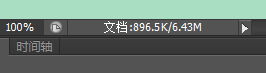 可以改变百分数改变大小 放大、缩小、平移、旋转只是对视图进行调整, 并不是对像素的改变 可以改变百分数改变大小 放大、缩小、平移、旋转只是对视图进行调整, 并不是对像素的改变  抓手工具用来移动视图 在抓手工具选择时菜单栏中会有 抓手工具用来移动视图 在抓手工具选择时菜单栏中会有 几个选项 滚动所有窗口是当同时打开多个视图时会同时移动打开的图像 适合屏幕可以看到整个图像,填充屏幕可最大限度填充屏幕 打印尺寸 将图像缩放为打印分辨率 最好用,最快捷的使用抓手工具的方法是使用空格键,按住空格键不松 按抓手工具,会弹出折叠在里面的一个工具 几个选项 滚动所有窗口是当同时打开多个视图时会同时移动打开的图像 适合屏幕可以看到整个图像,填充屏幕可最大限度填充屏幕 打印尺寸 将图像缩放为打印分辨率 最好用,最快捷的使用抓手工具的方法是使用空格键,按住空格键不松 按抓手工具,会弹出折叠在里面的一个工具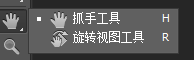 在选项栏可以改变角度,拖拽也可,旋转视图 选项栏中的旋转所有窗口跟滚动所有窗口是一样的道理,就是同时旋转打开的多个图像 缩放工具 在选项栏可以改变角度,拖拽也可,旋转视图 选项栏中的旋转所有窗口跟滚动所有窗口是一样的道理,就是同时旋转打开的多个图像 缩放工具 缩放工具可以对画面进行放大缩小 点击画面可以放大,在选项栏选择缩小模式即可对画面进行缩小,也可鼠标右击进行画面的放大缩小 选项栏中的 细微缩放 左右移动鼠标就可以进行流畅的缩放 在放大模式下,拖拽鼠标做出一个选区框框选想要放大的区域也可 快捷键“Ctrl”+“+”放大 “Ctrl”+“-”缩小,且不管当时选用什么工具只要按快捷键都能对视图缩放 “Ctrl”+“0”显示全部图像 “Ctrl”+“Alt”+“0”显示图像实际大小 在按空格键变成抓手工具时同时按 Alt键变成缩小工具 Ctrl变成放大工具 按住Alt键滚动鼠标滚轮也可对视图进行缩放
工具栏移动工具 缩放工具可以对画面进行放大缩小 点击画面可以放大,在选项栏选择缩小模式即可对画面进行缩小,也可鼠标右击进行画面的放大缩小 选项栏中的 细微缩放 左右移动鼠标就可以进行流畅的缩放 在放大模式下,拖拽鼠标做出一个选区框框选想要放大的区域也可 快捷键“Ctrl”+“+”放大 “Ctrl”+“-”缩小,且不管当时选用什么工具只要按快捷键都能对视图缩放 “Ctrl”+“0”显示全部图像 “Ctrl”+“Alt”+“0”显示图像实际大小 在按空格键变成抓手工具时同时按 Alt键变成缩小工具 Ctrl变成放大工具 按住Alt键滚动鼠标滚轮也可对视图进行缩放
工具栏移动工具
移动工具 快捷键 V当输入法是中文状态没反应,把输入法切换到英文即可 移动工具负责移动 移动工具可以多文件间拖拽图层对象 选择移动工具,选择文件中需要被移动的图层,拖拽图层至标签激活目标文档,看到文件被激活,此时不松手继续拖拽到目标文档中,且原文档没有被移走,说明此操作是复制图层 想要复制图层的同时不改变图层的位置需要文档大小相同,激活并拖动松手之前按下Shift,可保持原位 文档大小不同,拖拽后,按Shift,会自动居中 如果目标文档包含选取,会到选取中央 移动工具针对当前被选择的图层 没有选择就会移动整个图层 选项栏中 快捷键 V当输入法是中文状态没反应,把输入法切换到英文即可 移动工具负责移动 移动工具可以多文件间拖拽图层对象 选择移动工具,选择文件中需要被移动的图层,拖拽图层至标签激活目标文档,看到文件被激活,此时不松手继续拖拽到目标文档中,且原文档没有被移走,说明此操作是复制图层 想要复制图层的同时不改变图层的位置需要文档大小相同,激活并拖动松手之前按下Shift,可保持原位 文档大小不同,拖拽后,按Shift,会自动居中 如果目标文档包含选取,会到选取中央 移动工具针对当前被选择的图层 没有选择就会移动整个图层 选项栏中 第一个是移动工具的预设工具面板,可把常用的参数保存方便下次使用 自动选择可以靠点击图层对象来选择图层 自动选择状态下,在透明区可框选,按住Shift可叠加 移动状态下,可以按Ctrl快速切换自动选择模式 按住Alt拖动图层可复制图层 按住Alt再按方向键上下左右其中一个,按一下复制一次 Alt +Shift+方向键上下左右是复制加移动 按住Shift约束移动 方向键上下左右可以微调,组合Shift步长加大 其他工作状态下,按住Ctrl快速切换移动工具 组 创建新组按钮 第一个是移动工具的预设工具面板,可把常用的参数保存方便下次使用 自动选择可以靠点击图层对象来选择图层 自动选择状态下,在透明区可框选,按住Shift可叠加 移动状态下,可以按Ctrl快速切换自动选择模式 按住Alt拖动图层可复制图层 按住Alt再按方向键上下左右其中一个,按一下复制一次 Alt +Shift+方向键上下左右是复制加移动 按住Shift约束移动 方向键上下左右可以微调,组合Shift步长加大 其他工作状态下,按住Ctrl快速切换移动工具 组 创建新组按钮 可以建组,快捷键Ctrl+G或者图层菜单里图层编组可以快捷建组 然后选择组里的任何一个图层,都会选择组 所以选择图层和组区别在于如果选择图层,即使选择组里的图层也只移动一个图层 可以建组,快捷键Ctrl+G或者图层菜单里图层编组可以快捷建组 然后选择组里的任何一个图层,都会选择组 所以选择图层和组区别在于如果选择图层,即使选择组里的图层也只移动一个图层  选中显示变换控件,就能对图层对象进行变换(边长旋转等) 选中显示变换控件,就能对图层对象进行变换(边长旋转等)  这一排叫做对齐与分布方式和自动对齐图层 第一个是顶对齐,顶对齐是以画面最上方图层的顶线为基准的对齐 这一排叫做对齐与分布方式和自动对齐图层 第一个是顶对齐,顶对齐是以画面最上方图层的顶线为基准的对齐 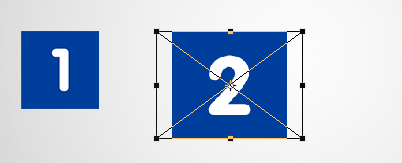 第二个垂直居中对齐是以图层垂直方向的中心点进行对齐 第二个垂直居中对齐是以图层垂直方向的中心点进行对齐 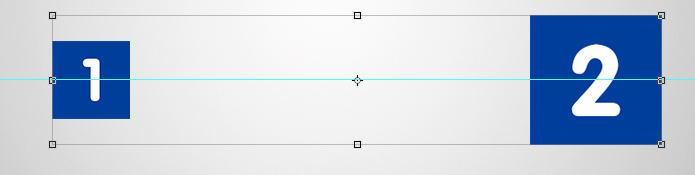 第三个底对齐与顶对齐同理,以画面最下方图层的底线为基准对齐 左对齐是以画面最左边图层的左边线为基准对齐,右对齐同理 水平对齐是以图层的水平中心点为基准对齐 默认情况下,目标侧的图层固定,其他图层移动找齐 第三个底对齐与顶对齐同理,以画面最下方图层的底线为基准对齐 左对齐是以画面最左边图层的左边线为基准对齐,右对齐同理 水平对齐是以图层的水平中心点为基准对齐 默认情况下,目标侧的图层固定,其他图层移动找齐  可以使两个图层连接,和组有点像 图层连接后就会以选中的图层为基准对齐 我们可以通过连接图层的方法来固定某个对象实现单独图层的找齐 可以使两个图层连接,和组有点像 图层连接后就会以选中的图层为基准对齐 我们可以通过连接图层的方法来固定某个对象实现单独图层的找齐 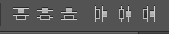 按左分布的意思是以图层左边线为基准分布,对最左和最右图层的中间的位置进行计算,平均分布 水平居中分布的意思使以图层水平中心点为基准进行分布 按左分布的意思是以图层左边线为基准分布,对最左和最右图层的中间的位置进行计算,平均分布 水平居中分布的意思使以图层水平中心点为基准进行分布  是摄影全景的拼贴 是摄影全景的拼贴
| 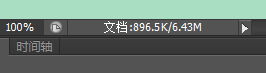 可以改变百分数改变大小 放大、缩小、平移、旋转只是对视图进行调整, 并不是对像素的改变
可以改变百分数改变大小 放大、缩小、平移、旋转只是对视图进行调整, 并不是对像素的改变  抓手工具用来移动视图 在抓手工具选择时菜单栏中会有
抓手工具用来移动视图 在抓手工具选择时菜单栏中会有 几个选项 滚动所有窗口是当同时打开多个视图时会同时移动打开的图像 适合屏幕可以看到整个图像,填充屏幕可最大限度填充屏幕 打印尺寸 将图像缩放为打印分辨率 最好用,最快捷的使用抓手工具的方法是使用空格键,按住空格键不松 按抓手工具,会弹出折叠在里面的一个工具
几个选项 滚动所有窗口是当同时打开多个视图时会同时移动打开的图像 适合屏幕可以看到整个图像,填充屏幕可最大限度填充屏幕 打印尺寸 将图像缩放为打印分辨率 最好用,最快捷的使用抓手工具的方法是使用空格键,按住空格键不松 按抓手工具,会弹出折叠在里面的一个工具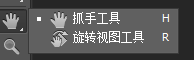 在选项栏可以改变角度,拖拽也可,旋转视图 选项栏中的旋转所有窗口跟滚动所有窗口是一样的道理,就是同时旋转打开的多个图像 缩放工具
在选项栏可以改变角度,拖拽也可,旋转视图 选项栏中的旋转所有窗口跟滚动所有窗口是一样的道理,就是同时旋转打开的多个图像 缩放工具 缩放工具可以对画面进行放大缩小 点击画面可以放大,在选项栏选择缩小模式即可对画面进行缩小,也可鼠标右击进行画面的放大缩小 选项栏中的 细微缩放 左右移动鼠标就可以进行流畅的缩放 在放大模式下,拖拽鼠标做出一个选区框框选想要放大的区域也可 快捷键“Ctrl”+“+”放大 “Ctrl”+“-”缩小,且不管当时选用什么工具只要按快捷键都能对视图缩放 “Ctrl”+“0”显示全部图像 “Ctrl”+“Alt”+“0”显示图像实际大小 在按空格键变成抓手工具时同时按 Alt键变成缩小工具 Ctrl变成放大工具 按住Alt键滚动鼠标滚轮也可对视图进行缩放
工具栏移动工具
缩放工具可以对画面进行放大缩小 点击画面可以放大,在选项栏选择缩小模式即可对画面进行缩小,也可鼠标右击进行画面的放大缩小 选项栏中的 细微缩放 左右移动鼠标就可以进行流畅的缩放 在放大模式下,拖拽鼠标做出一个选区框框选想要放大的区域也可 快捷键“Ctrl”+“+”放大 “Ctrl”+“-”缩小,且不管当时选用什么工具只要按快捷键都能对视图缩放 “Ctrl”+“0”显示全部图像 “Ctrl”+“Alt”+“0”显示图像实际大小 在按空格键变成抓手工具时同时按 Alt键变成缩小工具 Ctrl变成放大工具 按住Alt键滚动鼠标滚轮也可对视图进行缩放
工具栏移动工具
 快捷键 V当输入法是中文状态没反应,把输入法切换到英文即可 移动工具负责移动 移动工具可以多文件间拖拽图层对象 选择移动工具,选择文件中需要被移动的图层,拖拽图层至标签激活目标文档,看到文件被激活,此时不松手继续拖拽到目标文档中,且原文档没有被移走,说明此操作是复制图层 想要复制图层的同时不改变图层的位置需要文档大小相同,激活并拖动松手之前按下Shift,可保持原位 文档大小不同,拖拽后,按Shift,会自动居中 如果目标文档包含选取,会到选取中央 移动工具针对当前被选择的图层 没有选择就会移动整个图层 选项栏中
快捷键 V当输入法是中文状态没反应,把输入法切换到英文即可 移动工具负责移动 移动工具可以多文件间拖拽图层对象 选择移动工具,选择文件中需要被移动的图层,拖拽图层至标签激活目标文档,看到文件被激活,此时不松手继续拖拽到目标文档中,且原文档没有被移走,说明此操作是复制图层 想要复制图层的同时不改变图层的位置需要文档大小相同,激活并拖动松手之前按下Shift,可保持原位 文档大小不同,拖拽后,按Shift,会自动居中 如果目标文档包含选取,会到选取中央 移动工具针对当前被选择的图层 没有选择就会移动整个图层 选项栏中 第一个是移动工具的预设工具面板,可把常用的参数保存方便下次使用 自动选择可以靠点击图层对象来选择图层 自动选择状态下,在透明区可框选,按住Shift可叠加 移动状态下,可以按Ctrl快速切换自动选择模式 按住Alt拖动图层可复制图层 按住Alt再按方向键上下左右其中一个,按一下复制一次 Alt +Shift+方向键上下左右是复制加移动 按住Shift约束移动 方向键上下左右可以微调,组合Shift步长加大 其他工作状态下,按住Ctrl快速切换移动工具 组 创建新组按钮
第一个是移动工具的预设工具面板,可把常用的参数保存方便下次使用 自动选择可以靠点击图层对象来选择图层 自动选择状态下,在透明区可框选,按住Shift可叠加 移动状态下,可以按Ctrl快速切换自动选择模式 按住Alt拖动图层可复制图层 按住Alt再按方向键上下左右其中一个,按一下复制一次 Alt +Shift+方向键上下左右是复制加移动 按住Shift约束移动 方向键上下左右可以微调,组合Shift步长加大 其他工作状态下,按住Ctrl快速切换移动工具 组 创建新组按钮 可以建组,快捷键Ctrl+G或者图层菜单里图层编组可以快捷建组 然后选择组里的任何一个图层,都会选择组 所以选择图层和组区别在于如果选择图层,即使选择组里的图层也只移动一个图层
可以建组,快捷键Ctrl+G或者图层菜单里图层编组可以快捷建组 然后选择组里的任何一个图层,都会选择组 所以选择图层和组区别在于如果选择图层,即使选择组里的图层也只移动一个图层  选中显示变换控件,就能对图层对象进行变换(边长旋转等)
选中显示变换控件,就能对图层对象进行变换(边长旋转等)  这一排叫做对齐与分布方式和自动对齐图层 第一个是顶对齐,顶对齐是以画面最上方图层的顶线为基准的对齐
这一排叫做对齐与分布方式和自动对齐图层 第一个是顶对齐,顶对齐是以画面最上方图层的顶线为基准的对齐 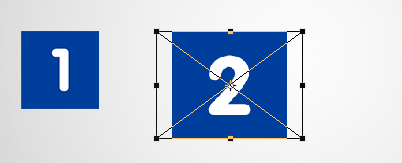 第二个垂直居中对齐是以图层垂直方向的中心点进行对齐
第二个垂直居中对齐是以图层垂直方向的中心点进行对齐 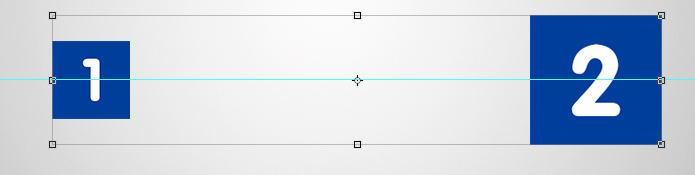 第三个底对齐与顶对齐同理,以画面最下方图层的底线为基准对齐 左对齐是以画面最左边图层的左边线为基准对齐,右对齐同理 水平对齐是以图层的水平中心点为基准对齐 默认情况下,目标侧的图层固定,其他图层移动找齐
第三个底对齐与顶对齐同理,以画面最下方图层的底线为基准对齐 左对齐是以画面最左边图层的左边线为基准对齐,右对齐同理 水平对齐是以图层的水平中心点为基准对齐 默认情况下,目标侧的图层固定,其他图层移动找齐  可以使两个图层连接,和组有点像 图层连接后就会以选中的图层为基准对齐 我们可以通过连接图层的方法来固定某个对象实现单独图层的找齐
可以使两个图层连接,和组有点像 图层连接后就会以选中的图层为基准对齐 我们可以通过连接图层的方法来固定某个对象实现单独图层的找齐 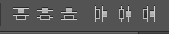 按左分布的意思是以图层左边线为基准分布,对最左和最右图层的中间的位置进行计算,平均分布 水平居中分布的意思使以图层水平中心点为基准进行分布
按左分布的意思是以图层左边线为基准分布,对最左和最右图层的中间的位置进行计算,平均分布 水平居中分布的意思使以图层水平中心点为基准进行分布  是摄影全景的拼贴
是摄影全景的拼贴